Zoeken en vervangen in Kate
Nu Kate de standaard teksteditor in openSUSE Leap 42.3 is, kunnen we even stilstaan bij de geavanceerde zoek- en vervangfuncties van Kate. Daarbij kan je gebruik maken van speciale tekens en reguliere expressies waarmee je complexe correcties kunt aanbrengen zonder uw tekstdocument (Kate) te verlaten.
Kate bevat een groot aantal functies en is tegelijkertijd gebruiksvriendelijk. Het heeft niet de mogelijkheden van Vim of Emacs, maar je moet ook geen toetsenbord virtuoos zijn om Kate te bedienen. Kate is een gebruiksvriendelijke teksteditor voor veeleisende gebruikers en beginnende gebruikers. Enkele kenmerken:
- Aanpasbare sneltoetsen
- Miniatuur weergave
- Bestand > Openen met om uw document te openen met een andere applicatie
- Bladwijzers
- Sessies
- Weergave van het aantal woorden en tekens
- Geïntegreerde terminal
- Uitstekende kleurmarkeringen
- Plugins
- Tabbladen
- Projecten
- In- en uitvouwen van code
- Gesplitste weergave
- Snippets, een klembord met verschillende knipsels
En nog veel meer. Vandaag concentreren we ons op de zoek- en vervangfuncties.
Eenvoudige zoekactie
Om snel een zoekactie te starten, selecteer je een woord.
Kate start automatisch een niet hoofdlettergevoelige zoekactie en markeert alle overeenkomsten.
Je kunt een woord selecteren met de muis (dubbelklik erop) of met een sneltoets (achter het woord staan en Shift+Ctrl+Linker pijl) drukken.
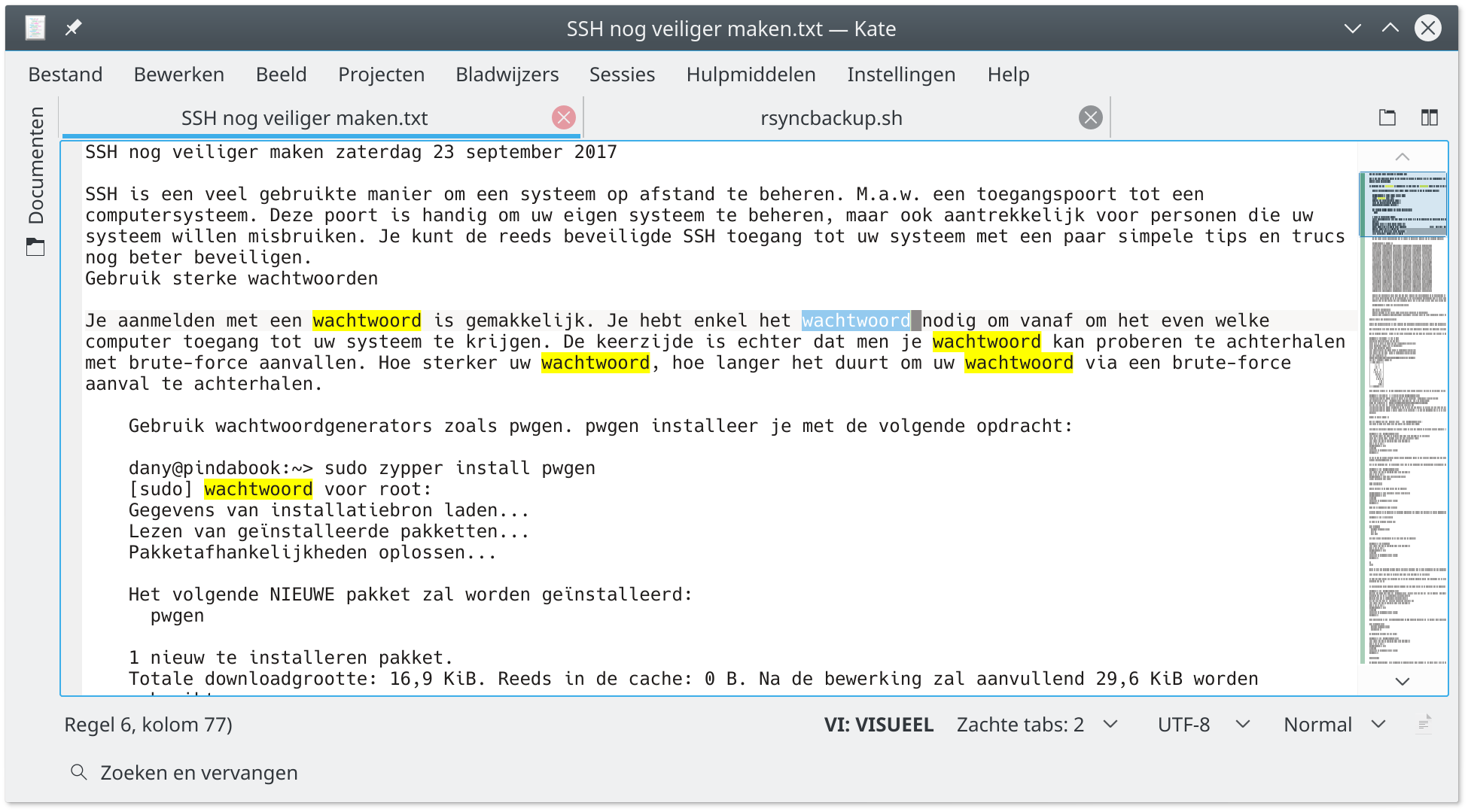
Met F3 en Shift+f spring je naar de volgende of vorige vondst.
Sneltoetsen pas je indien gewenst aan via het menu Instellingen met de opdracht Sneltoetsen instellen....
De markeerkleuren kan je aanpassen via het menu Instellingen met de opdracht Kate instellen... in het onderdeel Lettertypen & Kleuren.
Met de Ctrl+f (Find) sneltoets open je onderaan in het venster een eenvoudig zoekformulier.
Bij het intypen van een zoekterm wordt de tekst doorzocht tijdens het intypen.
De achtergrond van het zoekvak is groen indien de zoekterm in de tekst voorkomt en wordt rose indien dit niet het geval is.
Standaard zoekt Kate niet hoofdlettergevoelig.
Klik op de kleine knop met de letter A rechts van het zoekveld om hoofdlettergevoelig te zoeken.
Er staan ook knopjes met pijlen om naar de volgende en vorige vondst te springen.
Het laatste knopje opent de geavanceerde zoek- en vervangbalk.
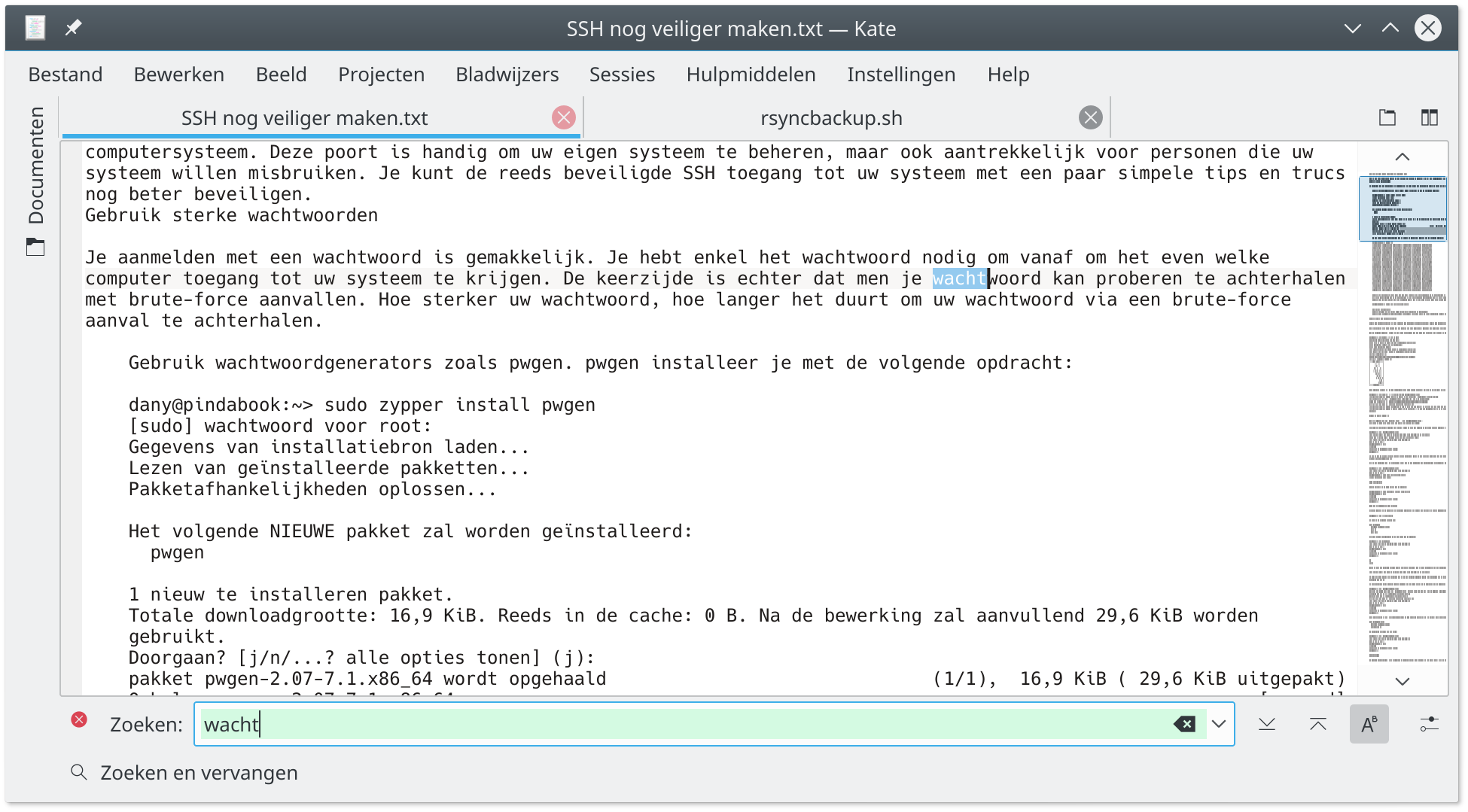
Zoeken en vervangen
Soms wil je in een document een tekstfragment door een andere tekstfragment vervangen.
Selecteer het te vervangen woord en druk Ctrl+r (Replace) om het zoek en vervang formulier te openen.
Laat het tekstvak Vervangen leeg om de zoekterm in de tekst te verwijderen, handig bij het opruimen (opschonen) van code of documenten.
Typ in het Vervangen tekstvak de tekst waardoor je de zoekterm in het document wilt later vervangen, handig om de naam van een variabele in code aan te passen.
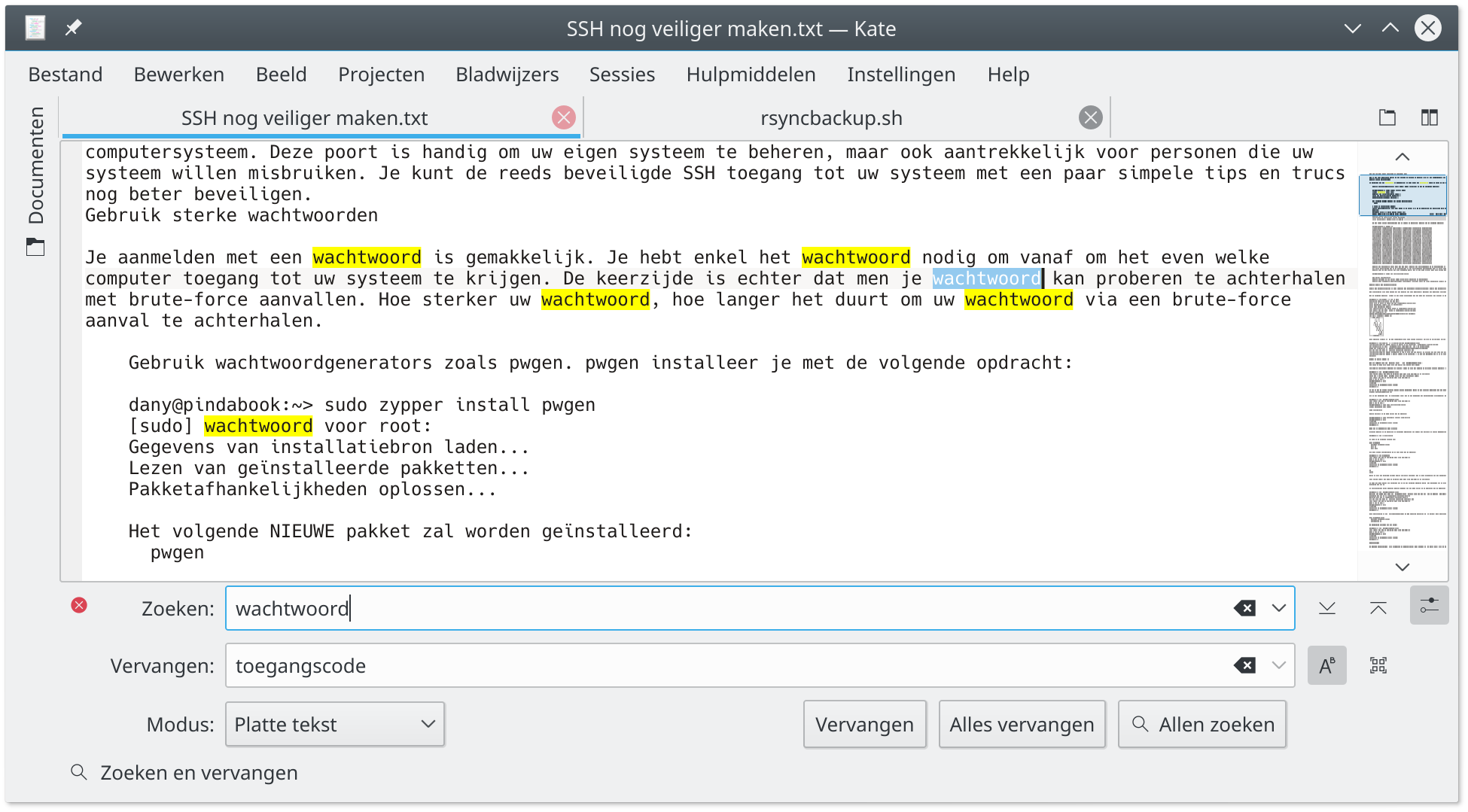
Klik op de knop Vervangen om een vondst te vervangen, daarna springt Kate automatisch naar de volgende vondst. De knop Alles vervangen vervangt alle vondsten in de tekst door de vervangtekst. Daarbij toont Kate hoeveel vervangingen werden uitgevoerd. Deze bewerking kan met een druk op Ctrl+z in één keer tenietgedaan worden.
Door in het Vervangen tekstvak de zoekterm te herhalen en aan te vullen met andere tekst kan je tekst op bepaalde plaatsen in het document invoegen.
Start je een nieuwe zoek- of vervangactie, dan wordt het Zoeken tekstvak automatisch aangepast, zo werk je efficiënter. Daarenboven worden de gebruikte zoektermen opgeslagen, waardoor je ze later met behulp van een keuzelijst snel opnieuw kunt gebruiken.
Speciale tekens
Om speciale tekens zoals stuurtekens (nieuwe regel, tab, enz) in een tekst te zoeken, zet je de Modus keuzelijst onderaan op Escape sequences. Deze speciale tekens gebruiken de standaard C/C++ escape sequence notatie.
In het voorbeeld hieronder voeg ik na elke alinea in de HTML code een nieuwe regel toe.
Browser kunnen zonder deze nieuwe regels, maar voor stervelingen zoals ik wordt de HTML code een stuk leesbaarder.
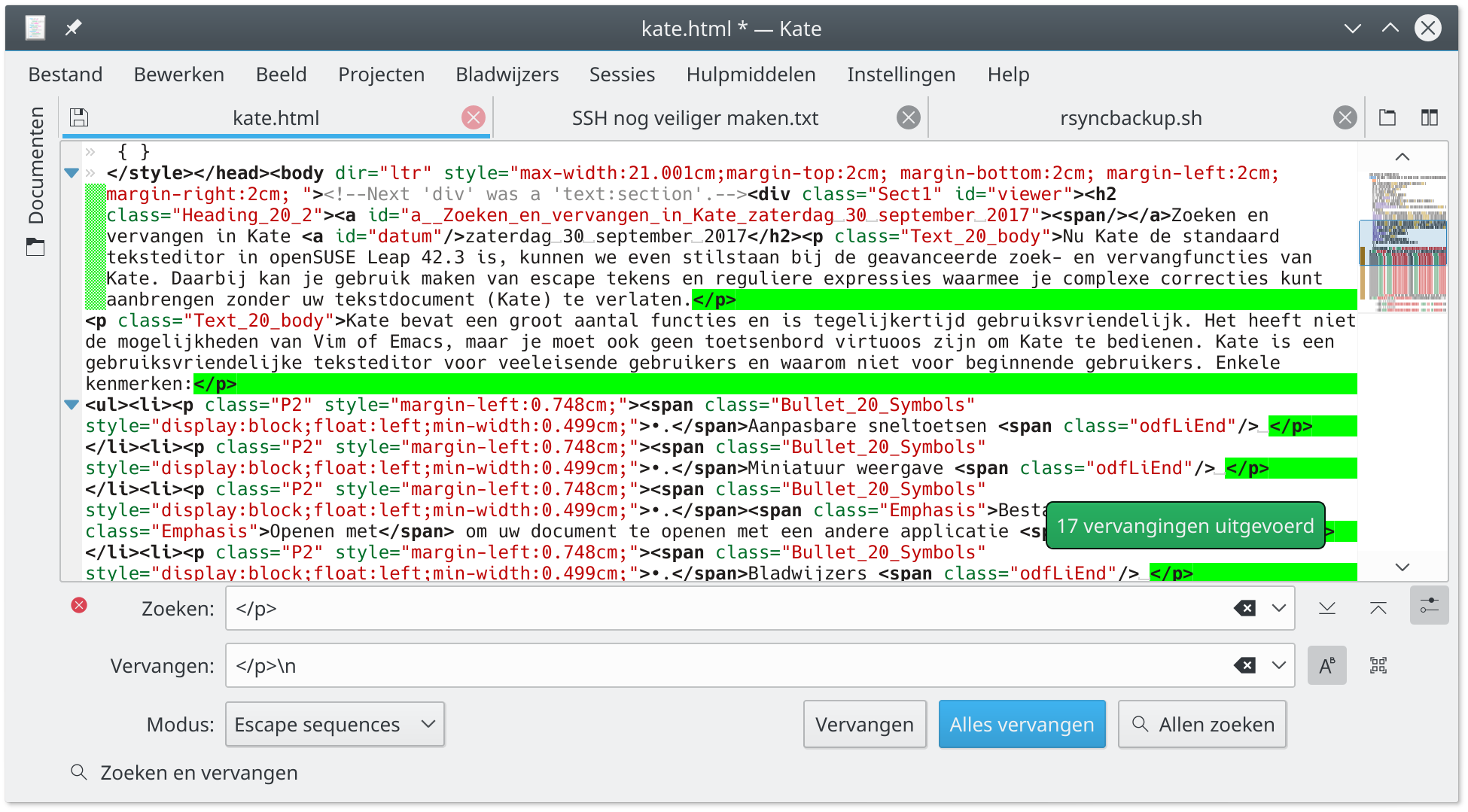 Naast speciale tekens kan je via de Modus keuzelijst ook naar Hele woorden (samengestelde woorden waarin de zoekterm voorkomt worden dan niet gevonden) zoeken of gebruik maken van Reguliere expressies.
Naast speciale tekens kan je via de Modus keuzelijst ook naar Hele woorden (samengestelde woorden waarin de zoekterm voorkomt worden dan niet gevonden) zoeken of gebruik maken van Reguliere expressies.
In verschillende teksten tegelijk zoeken en vervangen
Het meest geavanceerde zoek en vervang formulier verschijnt als je onderaan op de knop Zoeken en vervangen klikt.
Daarmee kan je in alle geopende tekstbestanden zoeken en zelfs in de bestanden die zich in een bepaalde map bevinden.
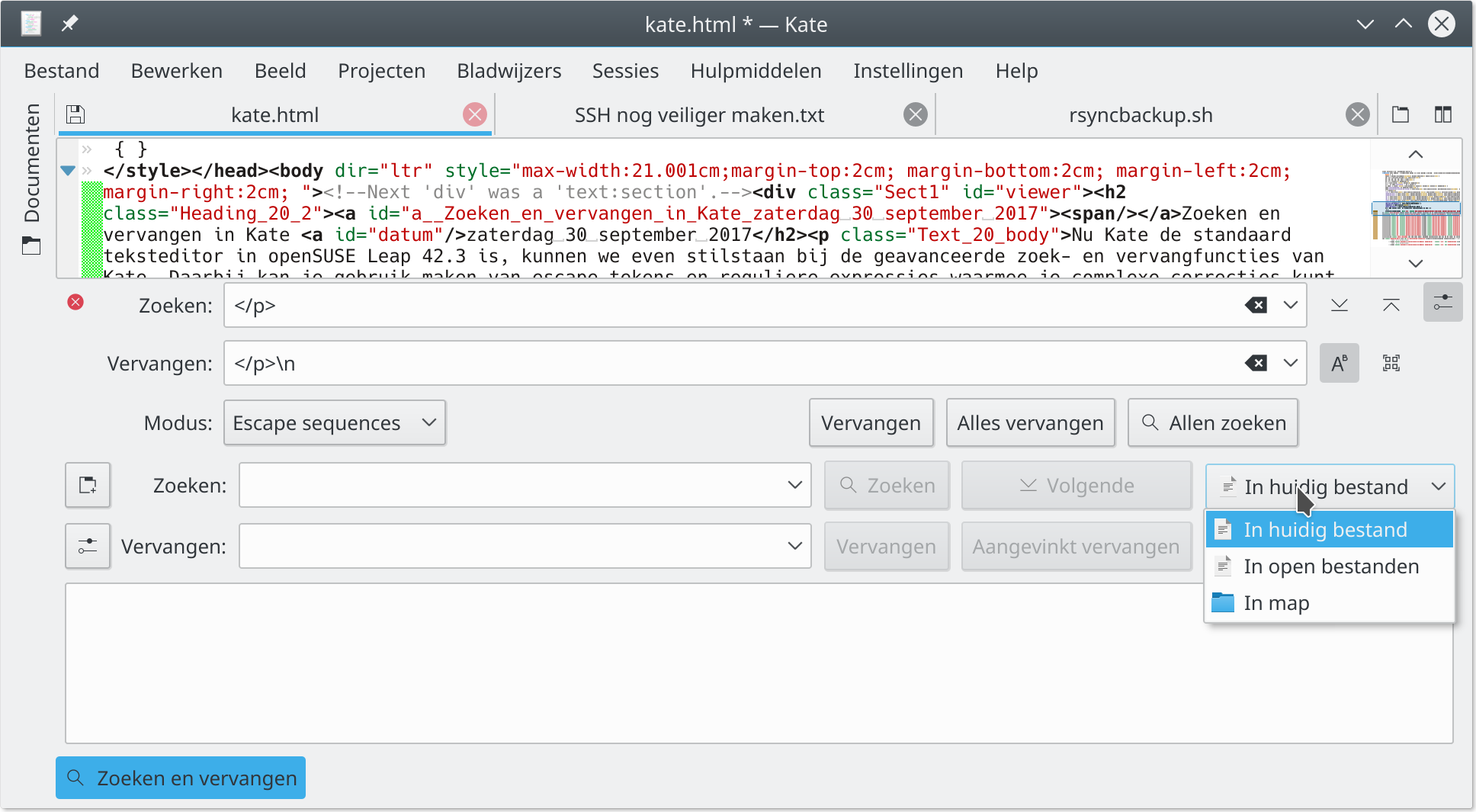
Veel en toch gebruiksvriendelijk
Kate is zoals je kunt ervaren verschrikkelijk krachtig, maar dit mag geen reden zijn om Kate niet te gebruiken. Je bent immers niet verplicht alle mogelijkheden te gebruiken. Gebruik wat je nodig hebt en ervaar de gebruiksvriendelijkheid van Kate.